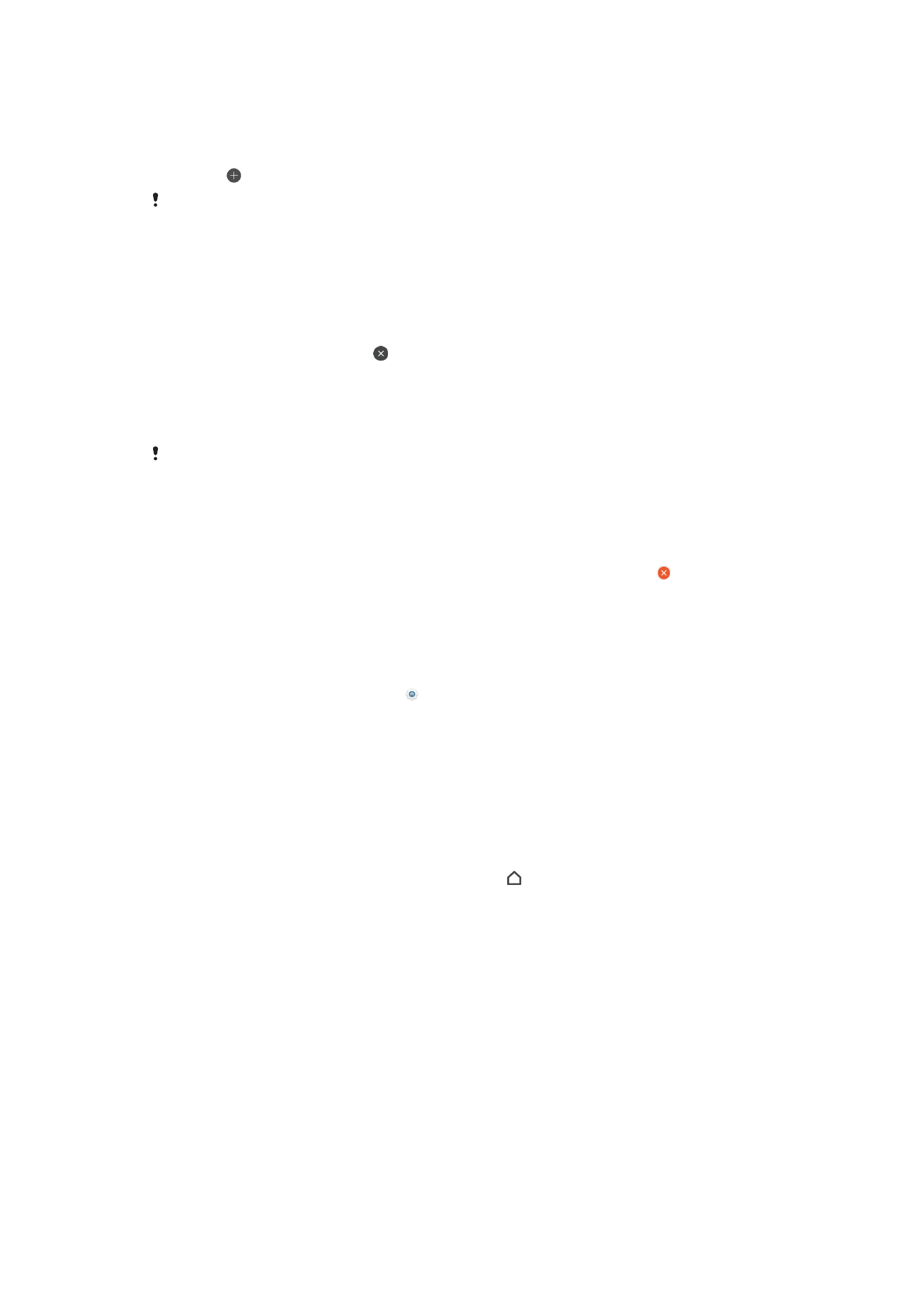
Navegació per les aplicacions
Podeu navegar entre aplicacions amb les tecles de navegació i la finestra d'aplicacions
utilitzades recentment, que us permet canviar fàcilment entre totes les aplicacions
utilitzades recentment. Les tecles de navegació són la tecla Enrere, la tecla Inici i la tecla
Aplicacions recents. També podeu obrir dues aplicacions alhora a la pantalla mitjançant
el mode de pantalla dividida si la aplicació admet la funció multifinestra. Algunes
aplicacions es tanquen quan premeu la tecla Inici per sortir-ne, mentre que d'altres es
posen en pausa o continuen funcionant en segon terme. Si una aplicació es posa en
pausa o s'executa en segon terme, podeu continuar on us hàgiu quedat el proper cop
que obriu l'aplicació.
27
Aquesta és una versió d'Internet d'aquesta publicació. © Imprimiu només per a ús privat.
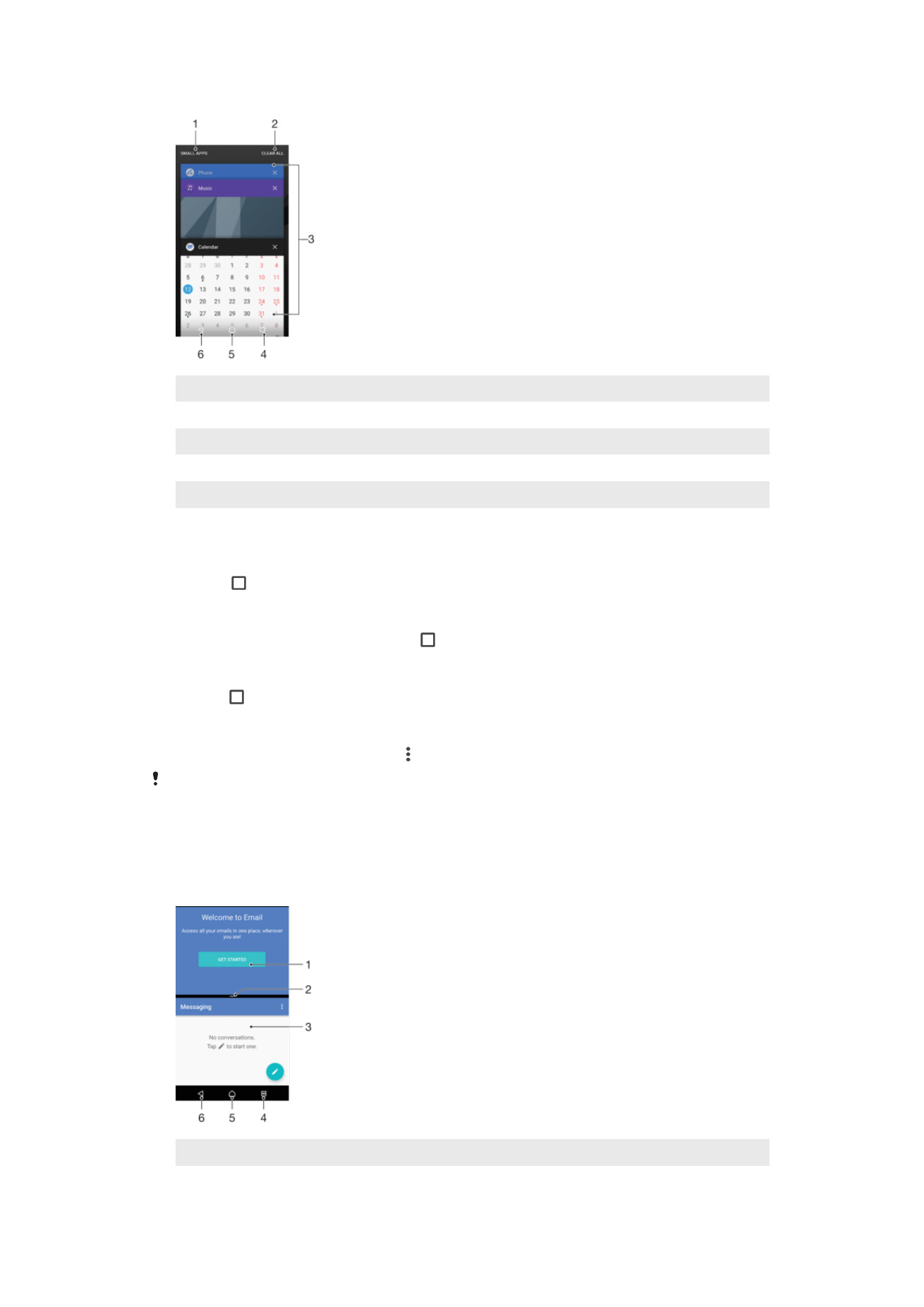
1
Miniaplicacions: permet obrir la finestra de miniaplicacions.
2
Esborra-ho tot: permet tancar totes les aplicacions utilitzades recentment.
3
Finestra d'aplicacions utilitzades recentment: permet obrir una aplicació utilitzada recentment.
4
Tecla d'aplicacions recents: permet obrir la finestra d'aplicacions utilitzades recentment.
5
Tecla Inici: permet sortir d'una aplicació i tornar a la pantalla inicial.
6
Tecla Enrere: permet tornar a la pantalla anterior dins d'una aplicació o bé tancar l'aplicació.
Per obrir la finestra d'aplicacions utilitzades recentment
•
Premeu .
Per alternar ràpidament entre les aplicacions utilitzades recentment
•
Premeu ràpidament la tecla de tasca .
Per tancar totes les aplicacions utilitzades recentment
•
Toqueu i després toqueu
ESBORRA-HO TOT.
Per obrir un menú en una aplicació
•
Mentre utilitzeu l'aplicació, toqueu .
Un menú no està disponible en totes les aplicacions.
Mode de pantalla dividida
El mode de pantalla dividida permet visualitzar dues aplicacions alhora, per exemple, si
voleu visualitzar la safata d'entrada del correu electrònic i el navegador web al mateix
temps.
1 Aplicació 1 a la finestra superior
2 Marge de pantalla dividida: arrossegueu-lo per canviar la mida de les finestres
28
Aquesta és una versió d'Internet d'aquesta publicació. © Imprimiu només per a ús privat.
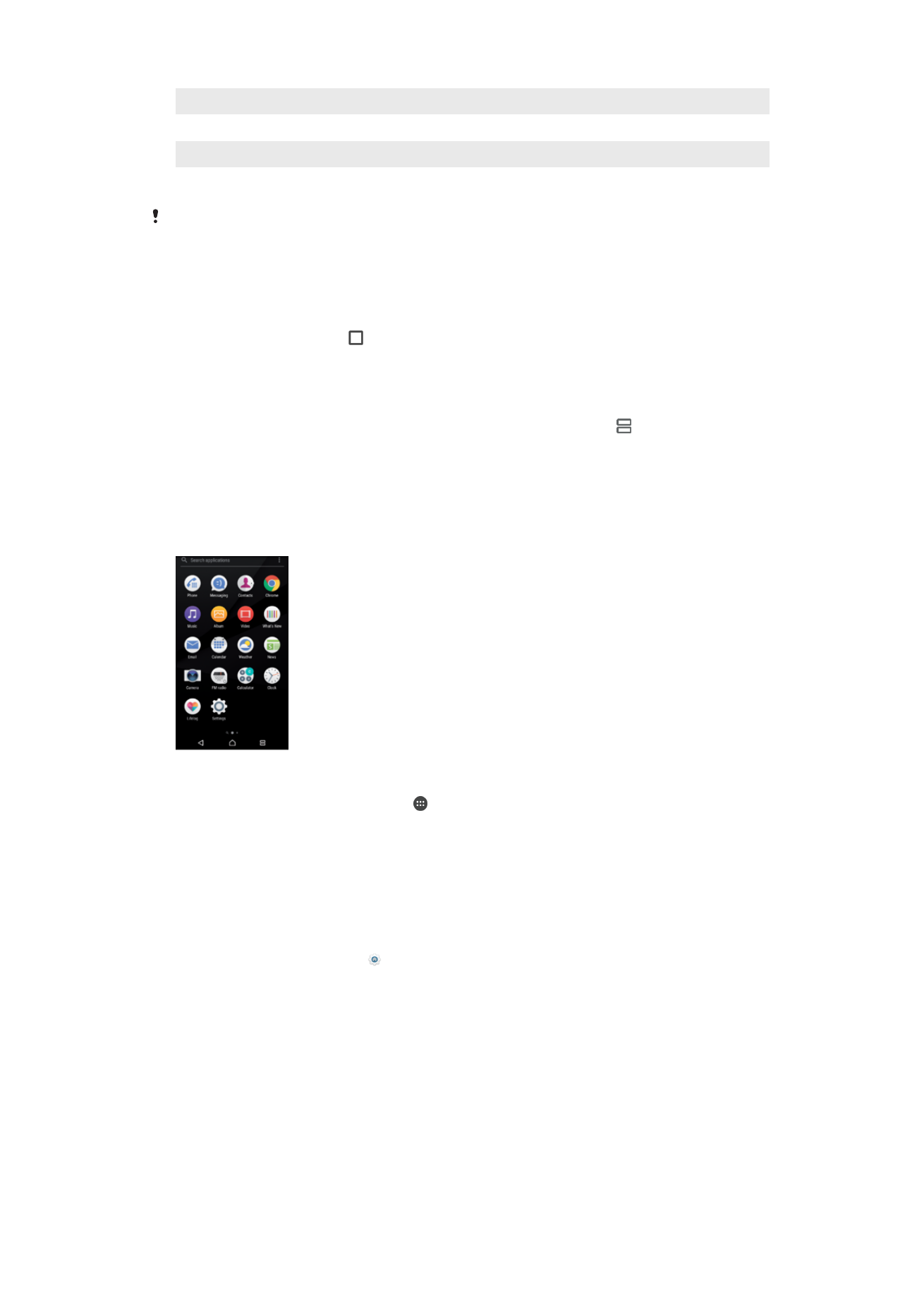
3 Aplicació 2 a la finestra inferior
4 Tecla de finestra dividida: permet seleccionar una aplicació utilitzada recentment.
5 Tecla Inici: permet tornar a la pantalla inicial.
6 Tecla Enrere: permet tornar a la pantalla anterior dins d'una aplicació o bé tancar l'aplicació.
No totes les aplicacions admeten el mode de pantalla dividida.
Per utilitzar el mode de pantalla dividida
1
Assegureu-vos que les dues aplicacions que voleu utilitzar en mode de pantalla
dividida estiguin obertes i s'executin en segon terme.
2
Obriu l'aplicació que voleu utilitzar en mode de pantalla dividida i, a continuació,
toqueu sense deixar anar . L'aplicació s'assignarà a la part superior de la
pantalla dividida.
3
Seleccioneu la segona aplicació que vulgueu de la llista de miniatures.
4
Si voleu canviar la mida de les finestres de pantalla dividida, arrossegueu la vora
de la pantalla dividida al centre.
5
Per sortir del mode de pantalla dividida, toqueu sense deixar anar mentre
apareixen les finestres de pantalla dividida.